win10 任务栏图标隐藏
win10 任务栏图标隐藏,Win10操作系统的任务栏图标隐藏功能是一项非常实用的功能,它可以帮助用户更好地管理桌面任务栏上的程序图标显示与隐藏,无论是为了提升工作效率还是美化桌面界面,这一功能都能发挥重要的作用。而要实现任务栏图标的隐藏,我们可以采用一些简单的操作方法。在Win10操作系统中,只需右键点击任务栏空白处,再选择任务栏设置即可打开任务栏设置窗口。在窗口中我们可以看到选择要在任务栏上显示的图标选项。通过对该选项的设置,我们可以轻松地隐藏或显示任务栏上的程序图标,以满足个性化的需求。这一功能的便捷性和灵活性,无疑为我们的桌面操作带来了更多的便利和舒适。
具体步骤:
1.在电脑桌面下方的任务栏空白位置,点击鼠标右键,在弹出菜单中选择属性
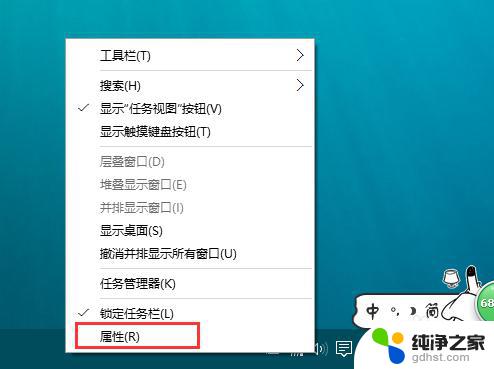
2.在打开的任务栏属性页面当中,找到通知领域栏目下的自定义按钮,打开
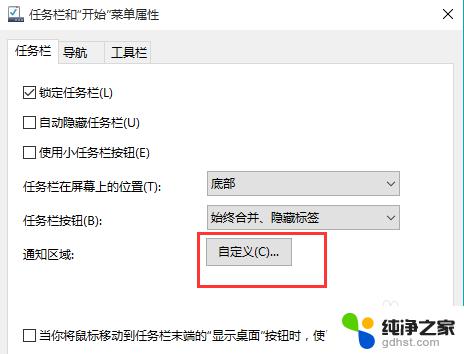
3.这时,在打开的自定义设置页面中。左侧栏切换到通知和操作栏目,然后在右侧点击打开选择在任务栏上显示哪些图标
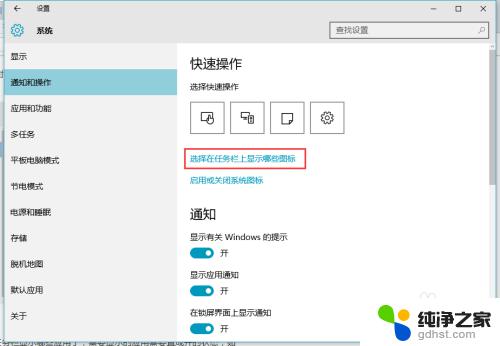
4.这时,系统将进入程序列表的搜索页面
5.搜素完毕之后,我们将可以看到目前所运行各个程序的图标显示。在相对应的右侧都有一个开关按钮
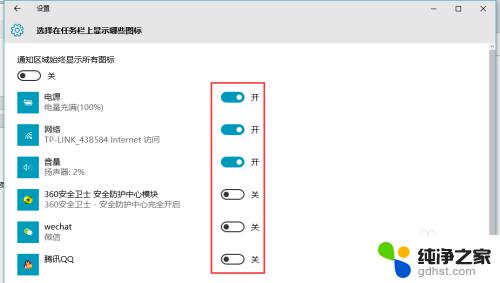
6.我们针对自己的使用情况,对各个程序图标的开关显示按钮进行设置即可
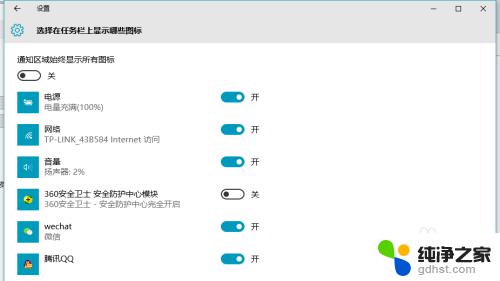
7.这时,再回到原来的电脑桌面。就可以看到所设置的QQ程序图标就显示出来了
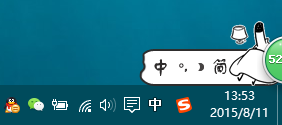
以上就是Win10任务栏图标隐藏的全部内容,如果您遇到这种情况,可以根据本文提供的方法来解决,希望这篇文章对您有所帮助。
- 上一篇: win10磁盘格式化
- 下一篇: win10修改电脑的mtu值
win10 任务栏图标隐藏相关教程
-
 怎么隐藏任务栏任务
怎么隐藏任务栏任务2024-03-22
-
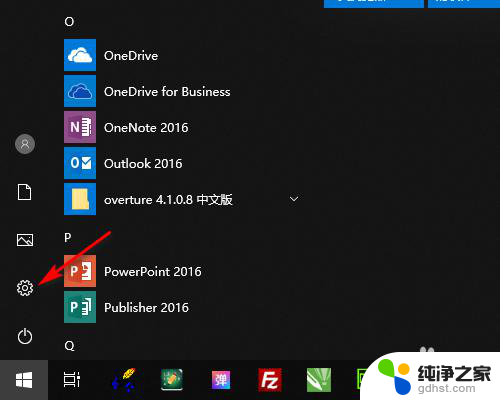 windows怎么隐藏下方任务栏
windows怎么隐藏下方任务栏2024-03-22
-
 电脑的下面的任务栏怎么隐藏
电脑的下面的任务栏怎么隐藏2023-11-22
-
 电脑任务栏隐藏不了怎么办
电脑任务栏隐藏不了怎么办2024-04-12
win10系统教程推荐
- 1 电脑如何设置截屏快捷键
- 2 电脑找不到输出声音设备
- 3 windows10软件图标怎么改
- 4 小米电视怎么连电脑
- 5 锁屏桌面时钟怎么设置
- 6 打开任务管理器鼠标不受控制
- 7 文件夹如何设置双击打开
- 8 桌面文件迁移至d盘
- 9 笔记本电脑能连接wlan吗
- 10 windows10鼠标失灵了怎么办